在将自己的元器件库迁移到云端工作区的过程,也会碰到需要合并某些元件类型的问题。比如同样的电阻电容这种元件类型,还会有细分的各种封装的不同类型。有时候需要将这些不同封装的类型都合并在同一个大类中,比如就电阻类型或电容类型。这时就需要用到DigiPCBA的合并元件类型这一功能。
在“首选项”对话框的“数据管理 - 元件类型”页面中查看和管理在系统中注册的元件类型。或者,也可以在连接的工作区中进行管理。类型(Type)与其关联的元件模板(Template)和 工作区文件夹(Folder)一起列出,并且也会包括在将库文件迁移到 工作区Workspace 时创建的任何新类型。
当库迁移配置使用参数分组(指定的元件参数值)来确定每个迁移元件的类型时,通常可能会创建多个新元件类型。例如,该Categories参数Resistor-0608可能用于一个迁移元件集合而Resistor-0402可能用于另一个,依此类推。在这里,最好将所有内容分组在单个Resistors元件类型下以供将来使用。
在这种情况下,无需手动更改所有元件类型,首选项中的元件类型页面允许将选定的类型条目合并到指定的某个条目中。为此,请选择要合并的所有类型条目,包括目标类型,右键单击突出显示的条目并从上下文菜单中选择合并选项。在下面的合并对话框中,从合并到下拉菜单中选择目标元件类型,然后单击对话框的 按钮进行确认。下图说明了一系列迁移的电阻器元件类型。
按钮进行确认。下图说明了一系列迁移的电阻器元件类型。
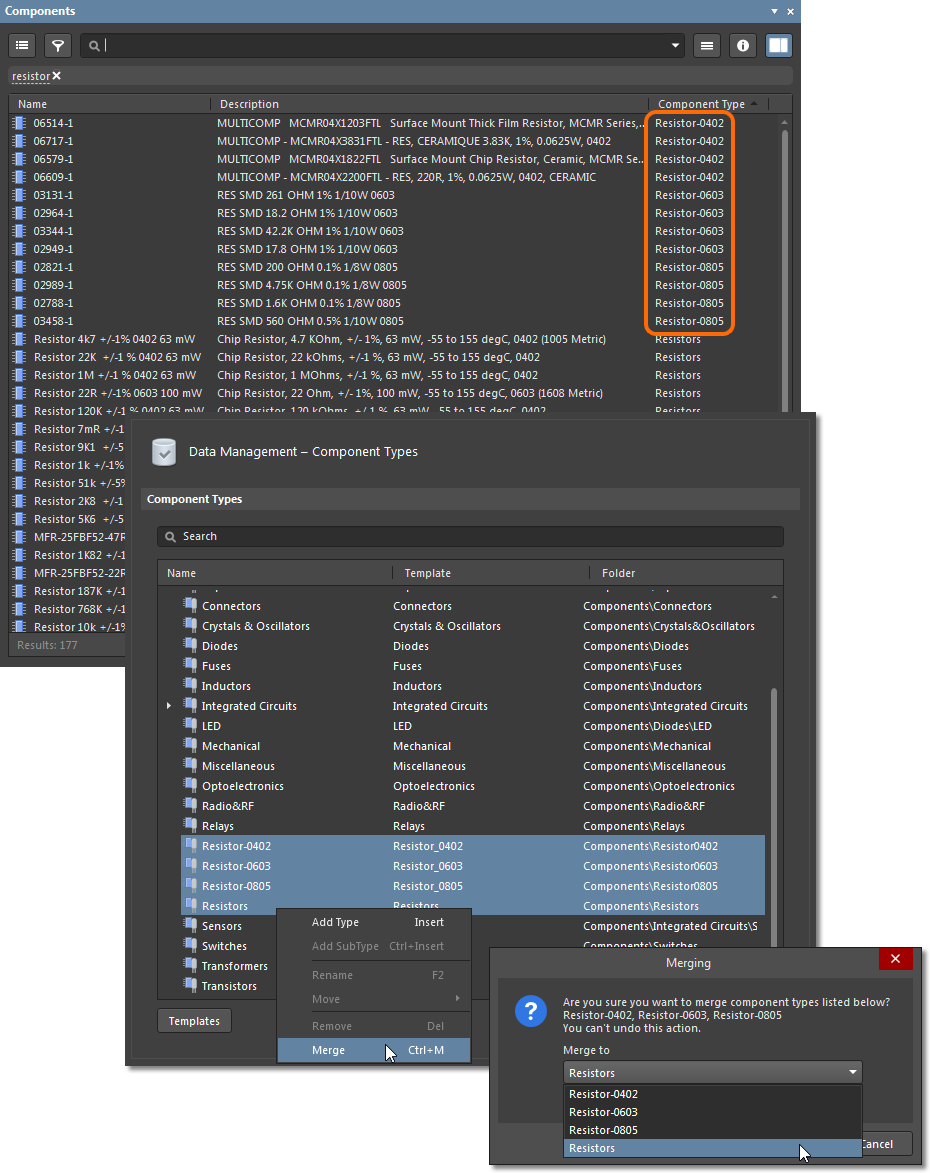
该过程将会把需要合并的元件类型(例如,Resistor-0402, Resistor-0603等)更改为目标类型 “Resistors”。实际产生的结果是,当在“元件”面板的“类别”下选择该类型时,该特定类型所包含的合并过来的所有元件现在都可用。请注意,元件条目不会以任何其他方式受到影响。它们保留在与迁移期间创建的元件模板相关联的现有文件夹中,并且模板本身仍然可用。

合并后,数据管理 – 元件类型页面 现在指示Resistors元件类型是多个模板的默认值,即Resistors模板以及与新合并的元件类型(Resistor_0402,Resistor_0603模板等)关联的所有模板。元件类型的文件夹条目Resistors对应于这些多个模板的目标文件夹。
这种元件类型进行合并的结果是,当在库迁移器中选择Resistors作为迁移的元件类型时,如果您选择任何被合并的模板(Resistor_0402等),都将会变为Resistors元件类型进行迁移。在创建新的元件时(文件 » 新建 » 元件),这些被合并掉的元件模板(Resistor_0402等)将作为“创建新元件”对话框中Resistors元件类型的子条目进行选择使用。

注意:如果某个模板最初就已经与所有要合并的元件类型相关联,则合并的效果更直接——例如,Resistors模板与Resistor-0402,Resistor-0603和Resistor-0805元件类型相关联。在这种情况下,当这些元件类型都合并为Resistors时,其模板和目标文件夹设置都保持不变。
模板分配
在数据管理 - 元件类型页面中,点击 按钮可以访问编辑模板对话框。如下图所示。
按钮可以访问编辑模板对话框。如下图所示。
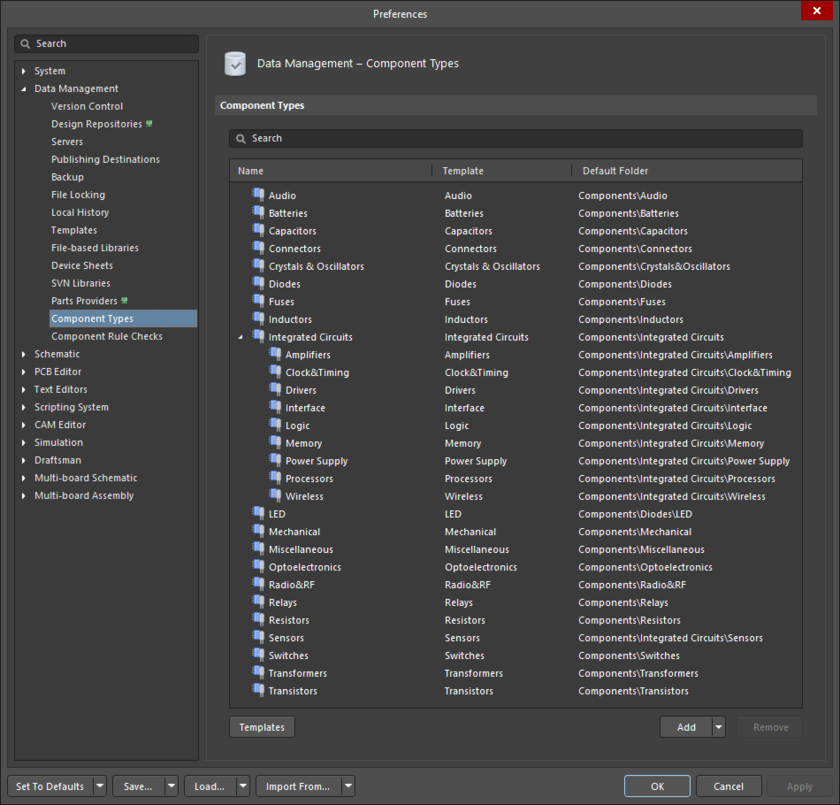
这里允许您更新模板到元件类型的映射。这一映射,如对话框的列条目中所示,表示在使用关联模板时将应用哪个元件类型 - 或者相反,在选择元件类型时(例如创建新元件时)使用哪个模板。
对于对话框中选定的模板条目,可以通过从条目的下拉菜单中选择替代元件类型来更改关联。当对话框和页面关闭时,模板的ComponentType参数值及其Default Folder设置将更改为与新指定的类型相对应。这相当于手动编辑模板。
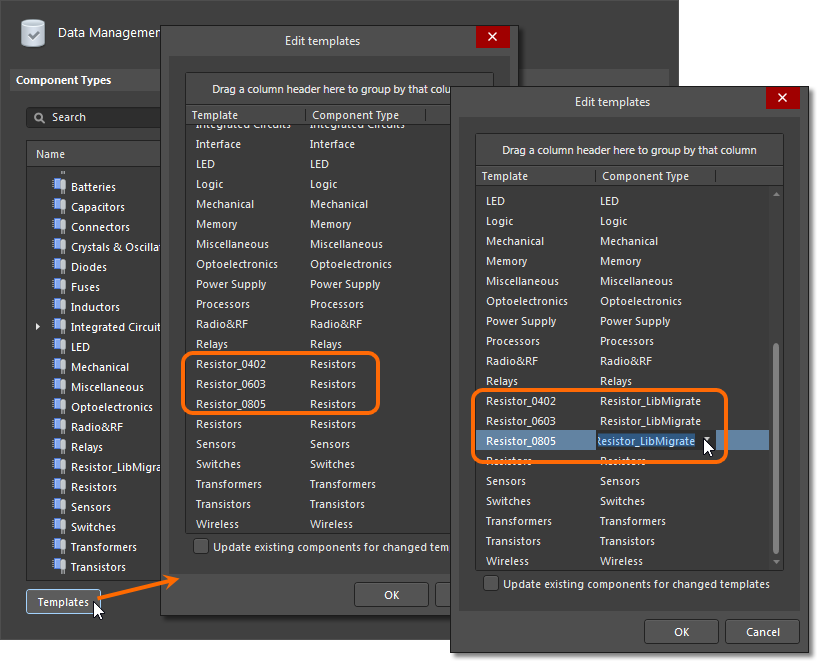
注意:使用为更改的模板更新现有元件( Update existing components for changed templates )选项将自动更新元件的类型。例如,如果Component Type设置从LED_SMT 更改为LED,则所有LED_SMT类型的元件将自动更改为LED的元件类型。
更新后的模板类型映射的结果显示在数据管理 - 元件类型页面中,该页面有一个面向名称的列表 - 其中名称代表元件类型。这表明许多不同的模板(Resistor_0402、Resistor_0603等)与元件类型相关联并将应用Resistor_LibMigrate元件类型。
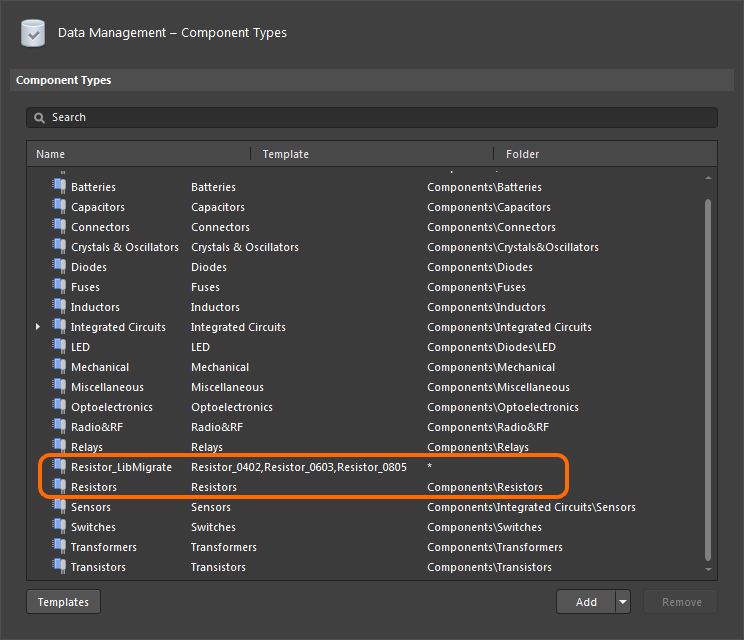
AD22.4版本后界面如下。
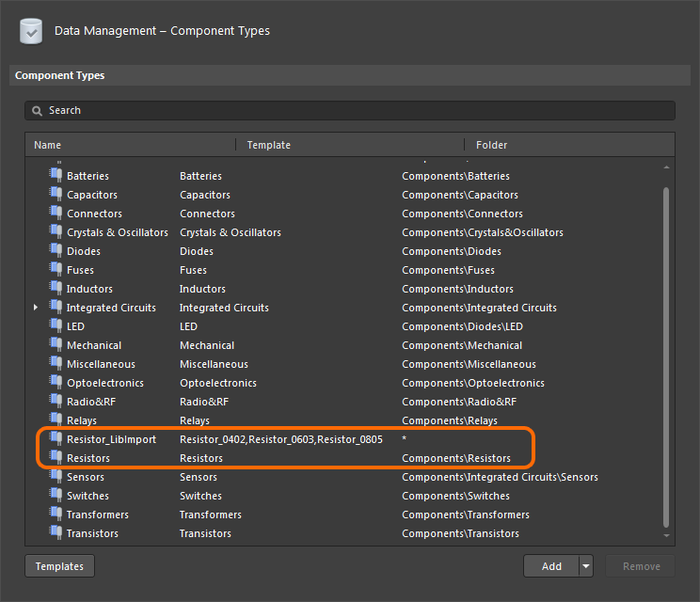
仅迁移模型
库迁移器可以切换到特殊的Models Only迁移模式,该模式检测和处理源库中的可用元件的元件模型。要更改到此迁移器模式,请选中Advanced Setting 对话框LibraryMigrator.ModelsOnlyMode中的选项,该选项可从Preferences对话框的System – General 页面获得。
在仅迁移模型的模式下,迁移器的分析过程将检测源库(IntLib、SchLib、PcbLib 等)中可用的所有符号、封装和仿真模型,然后使用系统的默认位置,命名方案和生命周期定义,将这些模型迁移到工作区。
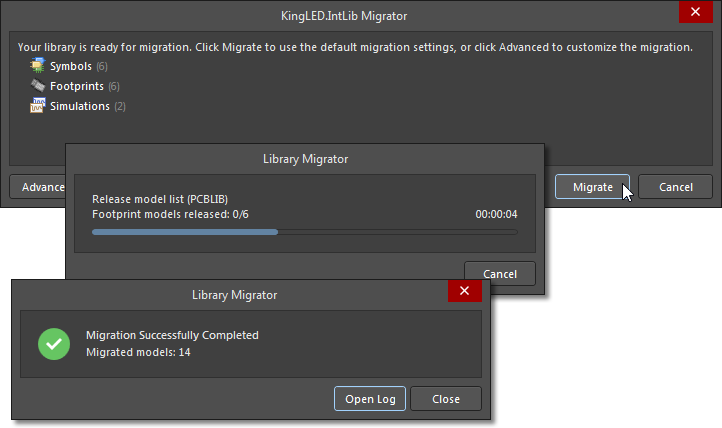
AD22.4版本后界面如下。
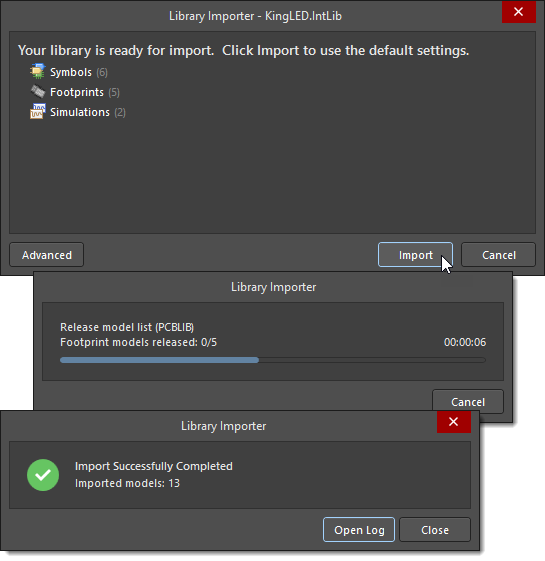
当库迁移器切换到其高级模式时 ( ) 或在其高级模式下打开(文件 » 库迁移器(AD22.4版本后是库导入器)),模型迁移的完整详细信息可用。迁移预览区域显示将在目标工作区中使用的文件夹结构,可以根据“属性”面板中每种模型类型的“文件夹”字段中的默认设置进行修改。可以从可用的系统类型中选择每个模型应用的命名方案和生命周期定义(参见下面的属性面板)。
) 或在其高级模式下打开(文件 » 库迁移器(AD22.4版本后是库导入器)),模型迁移的完整详细信息可用。迁移预览区域显示将在目标工作区中使用的文件夹结构,可以根据“属性”面板中每种模型类型的“文件夹”字段中的默认设置进行修改。可以从可用的系统类型中选择每个模型应用的命名方案和生命周期定义(参见下面的属性面板)。
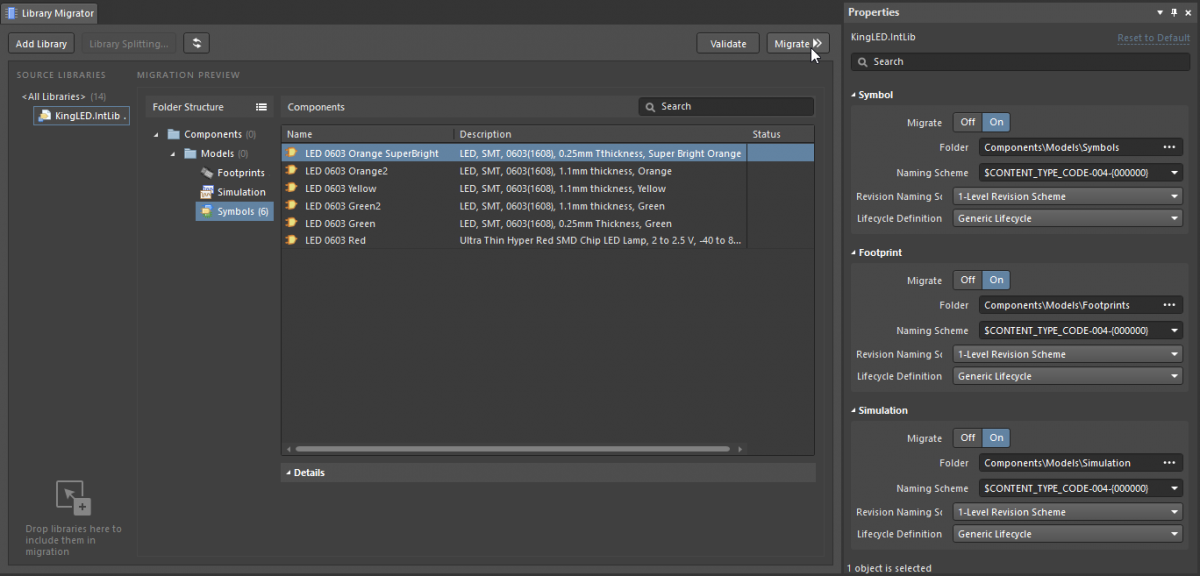
AD22.4版本后界面如下。

如果需要,可以通过类型来限制元件模型到工作区的迁移,方法是使用它们关联的属性面板中禁用(或启用)特定模型类型 纽扣。
纽扣。
配置库迁移器后,选择 (AD22.4版本后是
(AD22.4版本后是 )按钮完成所列出的元件模型的迁移。可以在迁移日志文件中查看结果,如库迁移过程中的进度对话框 (
)按钮完成所列出的元件模型的迁移。可以在迁移日志文件中查看结果,如库迁移过程中的进度对话框 ( ),或通过在Explorer面板中查看迁移的模型。
),或通过在Explorer面板中查看迁移的模型。
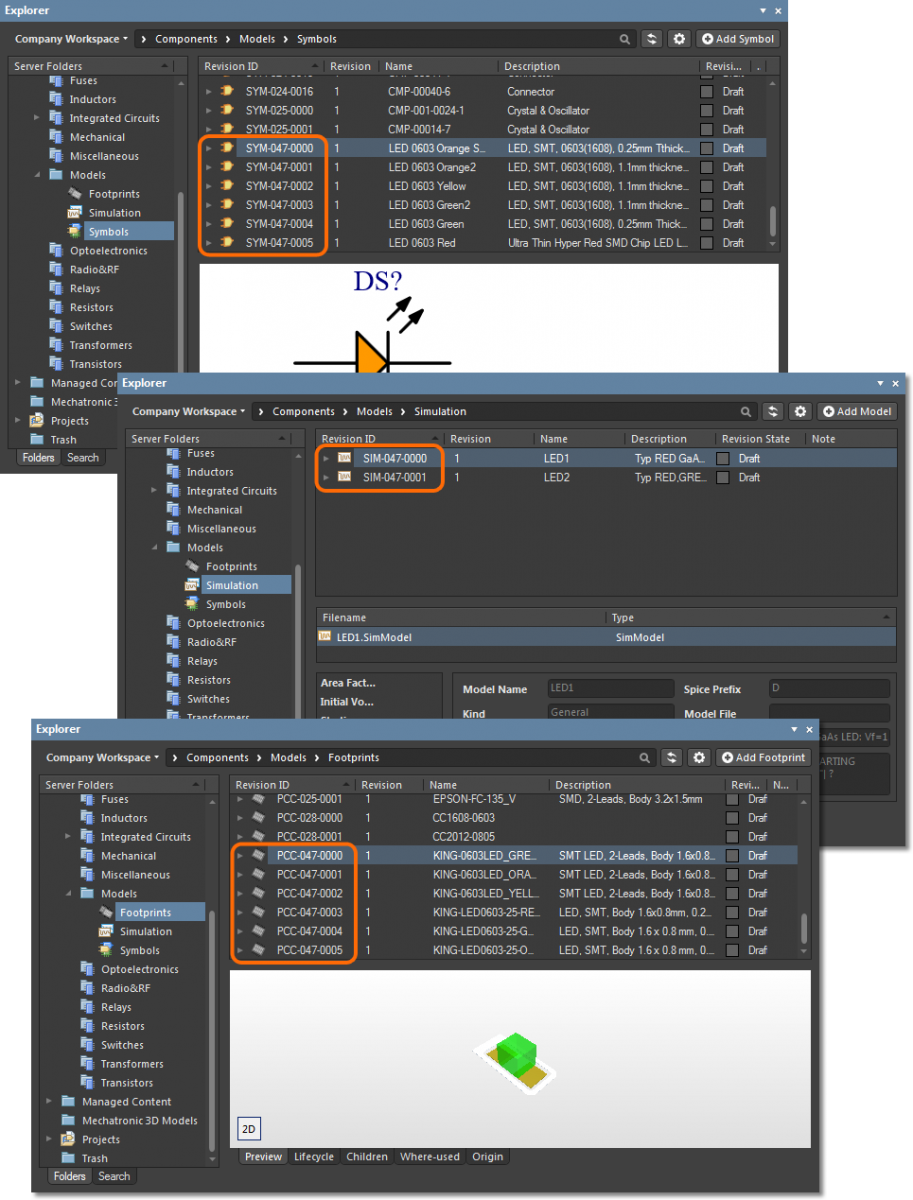
以及元件面板中查看迁移的结果。
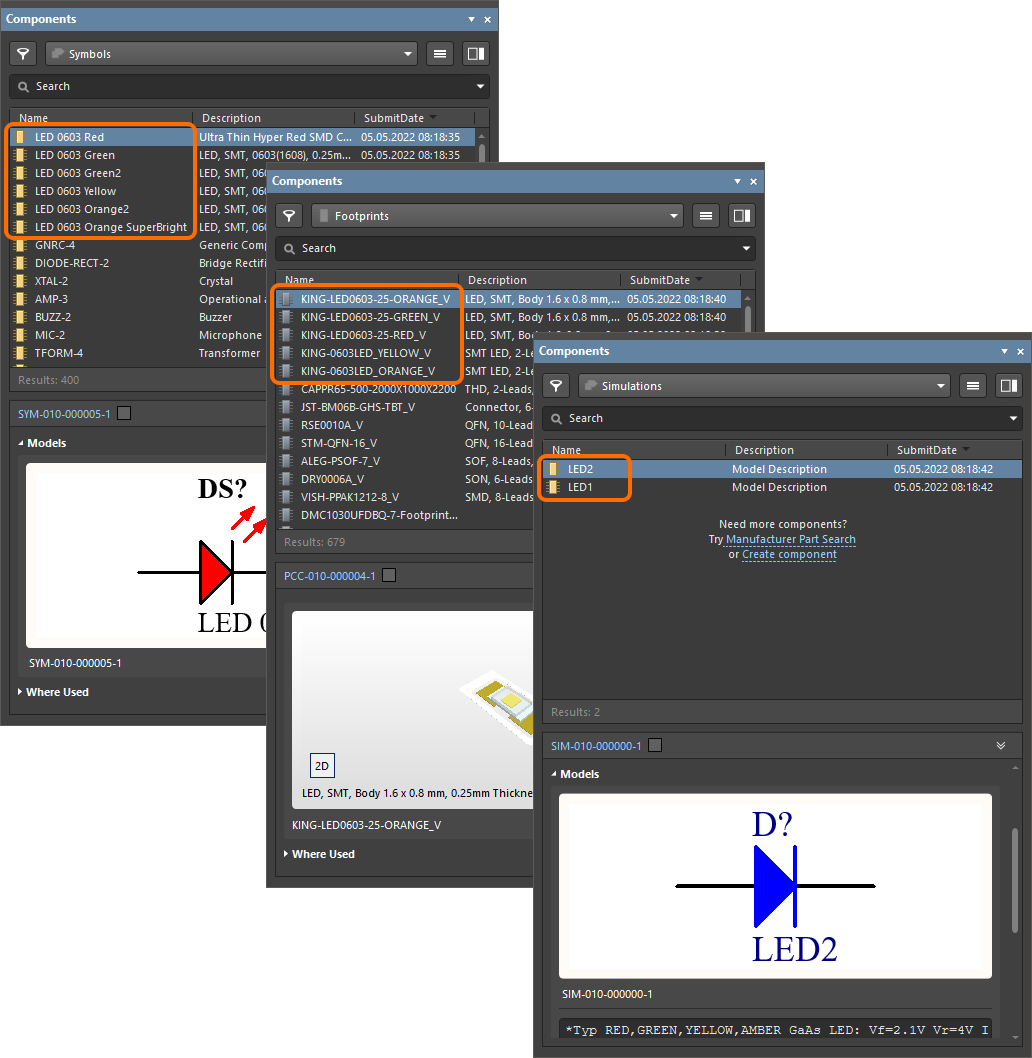
在库迁移的过程中,对于合并元件类型的操作还是相对复杂的。希望所有用户都可以顺利地按照自己的意图来迁移自己的元件库。
(本文转载自公众号“DigiPCBA得极”)

